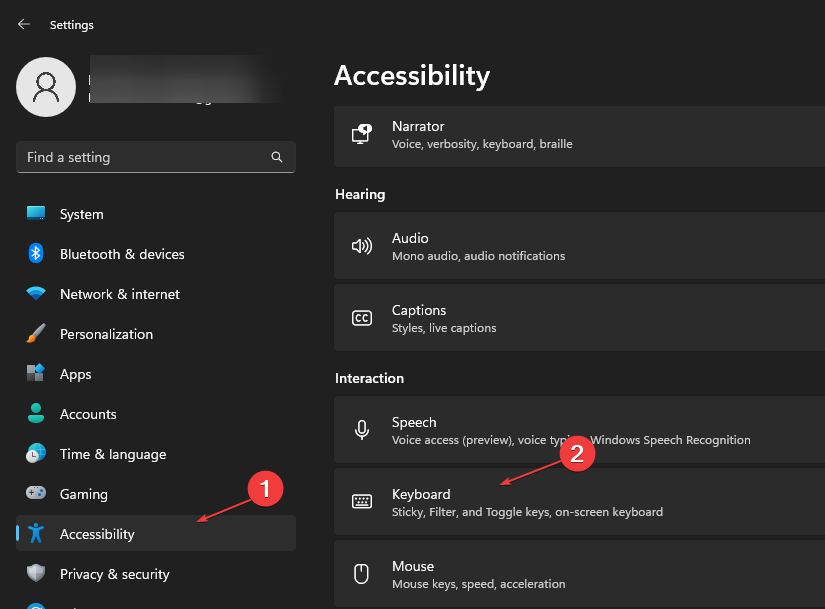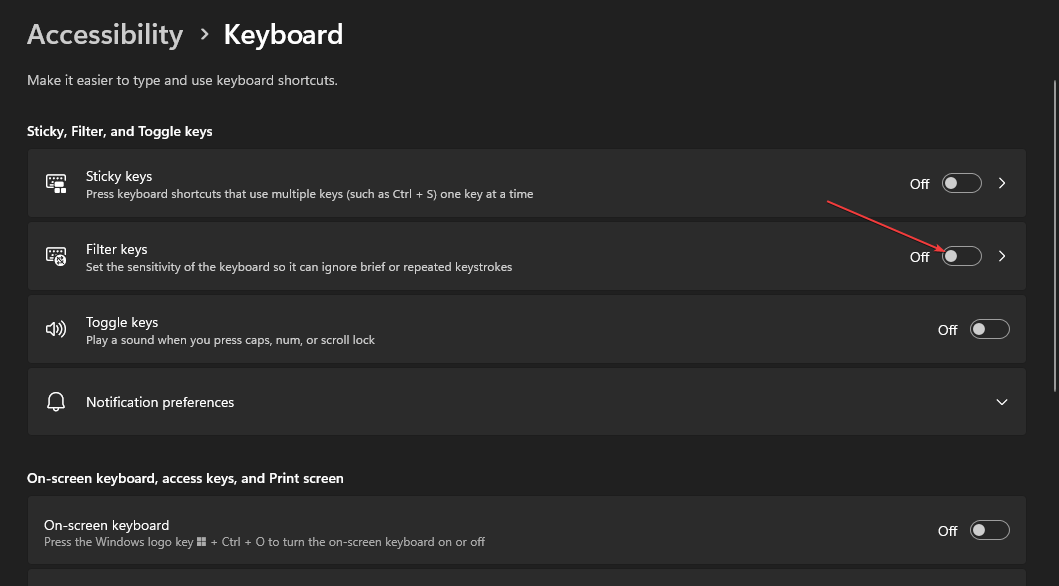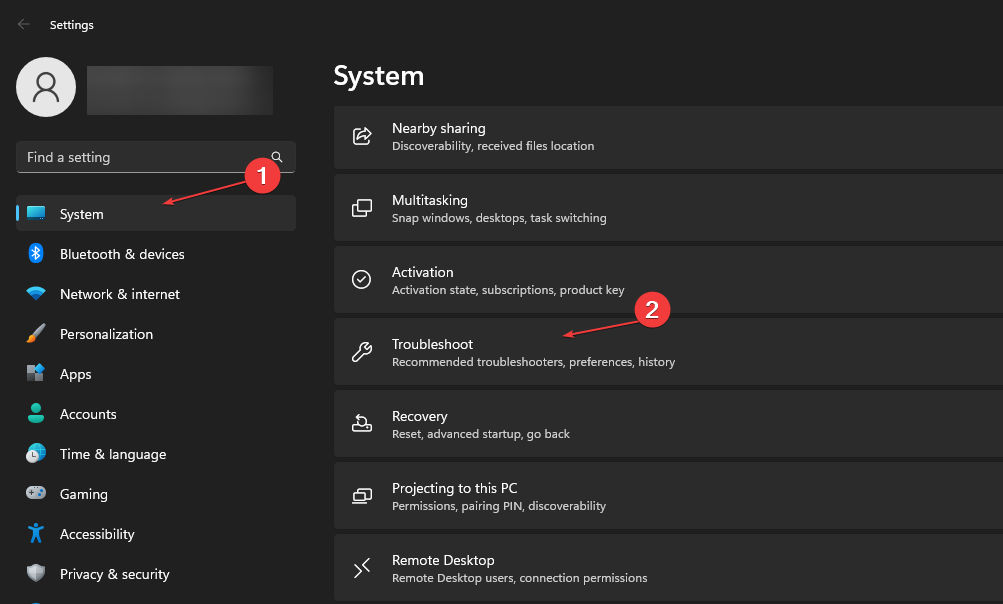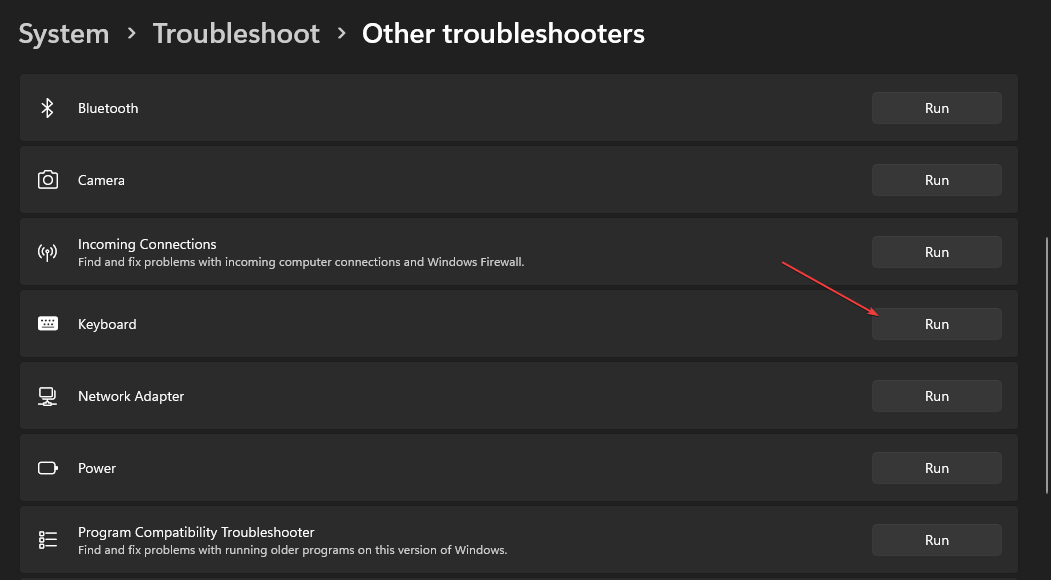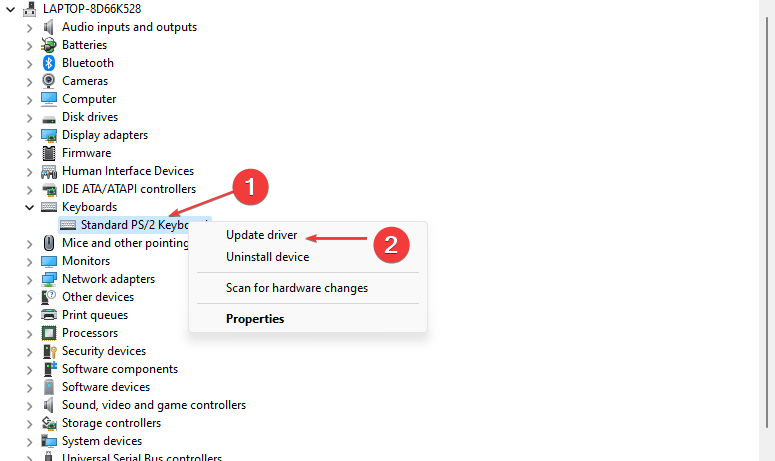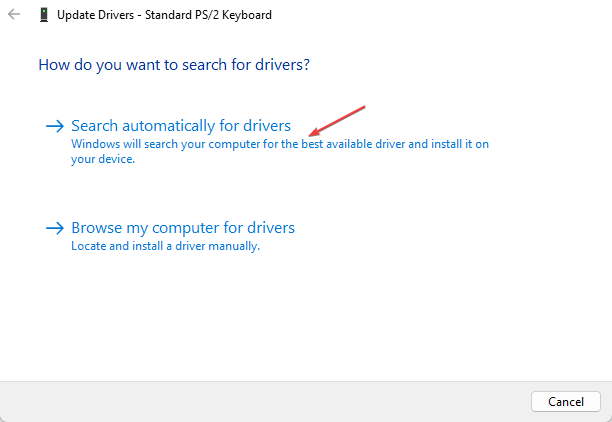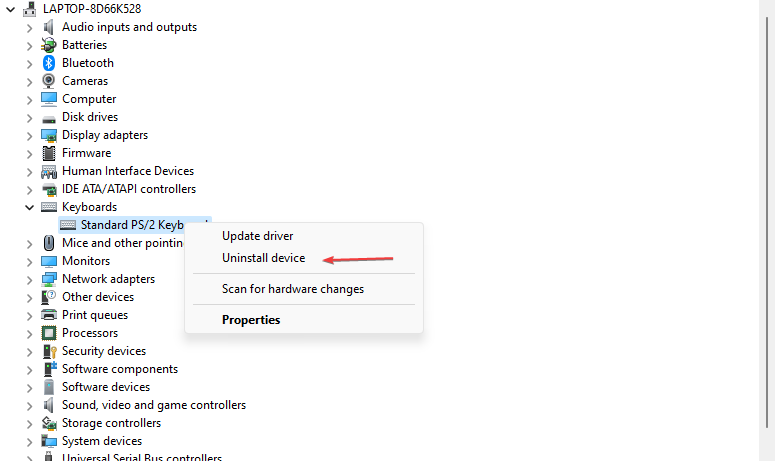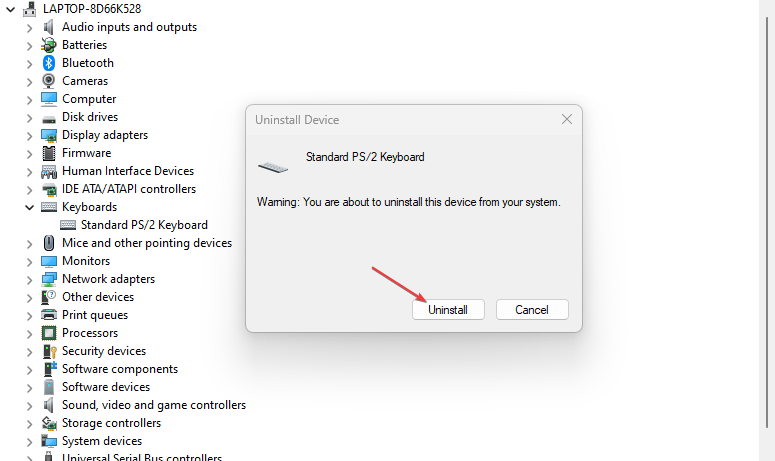退格鍵在我按住它時只刪除一個字母:快速修復
在PC上鍵入和編輯很容易,因為您可以使用多種功能來建立文件和其他寫入文件。
但是,當使用者遇到退格鍵在按住時僅刪除一個字母的問題時,這可能是一場噩夢。
為什麼我的退格鍵一次只刪除一個字母?
在 Windows 11 上,退格鍵一次只刪除一個字母會導致工作時間延遲,因為間隔保持。按住 delete 鍵應偶爾刪除字母,僅在釋放鍵時中斷。
但是,此問題可能是由於影響鍵盤和電腦的幾個潛在因素造成的。其中一些因素是:
- 啟用的篩選鍵功能– 如果啟用了篩選鍵功能,您的系統會忽略或減慢重複的按鍵速度並調整鍵盤重複率,並且按住刪除鍵將變得無效。
- 過時的鍵盤裝置驅動程式 – 如果您不在 Windows 11 上更新鍵盤驅動程序,您可能會遇到此問題。
- 過時的 Windows 和 PC 的其他問題 – 與系統相關的問題(如過時的作業系統)可能會影響連接到 PC 的周邊設備的功能。它可能導致退格鍵出現故障,而其他按鍵在 Windows 11 上不起作用。
因此,如果您與我們的讀者有相同的問題,他們說,當我按住它時,我的退格鍵不會連續刪除,我們將討論該問題的一些修復方法並讓您的鍵盤正常工作。
如果我的退格鍵一次只刪除一個字母,我該怎麼辦?
在繼續執行任何故障排除步驟之前,請嘗試以下初步檢查:
- 關閉電腦上執行的背景應用程式。
- 斷開其他週邊設備與電腦的連線。
- 在安全模式下重新啟動 Windows,並嘗試使用刪除鍵查看它是否正常運作。
如果無法解決問題,請繼續執行下列解決方案。
1. 停用「篩選鍵」選項
- 按 鍵開啟「設定」應用程式。 WindowsI
- 點擊輔助功能,然後點擊右側窗格中的鍵盤。

- 然後關閉 過濾鍵 選項。

- 關閉設定並檢查問題是否仍然存在。
停用過濾鍵功能將防止鍵盤忽略重複或連續的擊鍵。
專家提示:
有些PC問題很難解決,尤其是涉及損壞的儲存庫或遺失的Windows檔案時。如果您在修復錯誤時遇到問題,則您的系統可能會部分損壞。
我們建議安裝 Restoro,該工具將掃描您的機器並確定故障是什麼。
點擊這裡下載並開始修復。
如果 Windows 10 鍵盤退格鍵一次只刪除一個字母,請查看如何解決 Windows 滑鼠和鍵盤問題以取得更多協助。
2.執行鍵盤疑難排解
- 按 鍵開啟「設定」應用程式。 WindowsI
- 點擊“系統”,然後從右側窗格中選擇“疑難排解”。

- 點擊其他疑難排解,在右窗格中向下捲動,然後按一下鍵盤中的「執行」按鈕。

- 等待疑難排解程式尋找並修復電腦上的鍵盤問題。
執行鍵盤疑難排解程式將找到並解決導致鍵盤故障的問題。
3. 更新鍵盤驅動程式
- 按鍵提示「執行」窗口,鍵入 devmgmt.msc,然後按一下「確定」開啟設備管理器。 WindowsR
- 展開鍵盤條目,右鍵單擊鍵盤設備,然後從下拉式選單中選擇更新驅動程式。

- 點選自動搜尋驅動程式選項。

- 對電腦上的其他驅動程式重複此程序。
透過更新鍵盤驅動程序,可以修復影響裝置的錯誤,並安裝最新功能以提高其效能。請閱讀我們的指南,以取得在 Windows 上更新驅動程式的其他步驟,如果您有任何疑問。
除了這種更新鍵盤驅動程式的手動方法外,您還可以嘗試使用專用程式來幫助您自動完成此任務。
大多數情況下,系統不會正確更新PC硬體和周邊設備的通用驅動程式。通用驅動程式和製造商的驅動程式之間存在主要區別。為每個硬體組件搜尋正確的驅動程式版本可能會變得乏味。這就是為什麼自動化助理每次都可以幫助您使用正確的驅動程式來尋找和更新系統的原因,我們強烈建議使用 DriverFix。具體操作方法如下:
- 下載並安裝驅動程式修復。
- 啟動軟體。
- 等待偵測到所有故障的驅動程式。
- DriverFix現在將顯示所有有問題的驅動程序,您只需選擇要修復的驅動程式。
- 等待應用程式下載並安裝最新的驅動程式。
- 重新啟動電腦以使變更生效。
4. 重新安裝鍵盤裝置
- 按鍵提示「執行」窗口,鍵入 devmgmt.msc,然後按一下「確定」開啟裝置管理員。 WindowsR
- 選擇鍵盤條目,右鍵點選鍵盤設備,然後從下拉式選單中選擇卸載設備。

- 按一下確認框中的卸載,然後等待該程序完成。

- 重新啟動電腦。它將自動安裝缺少的驅動程式。
卸載鍵盤裝置將解決損壞的裝置檔案、設定問題和其他鍵盤煩惱問題。
此外,使用者可能會遇到鍵盤鍵入錯誤字母的問題,因此無法書寫。
您應該知道,我們的指南也解決了在 Windows 10 上一次只刪除一個字母的退格鍵的問題。
我們的讀者可以查看我們的文章,了解如何在 Windows 11 上修復鍵盤雙字母輸入不被允許的問題。此外,請閱讀如果鍵盤在電腦上鍵入數字而不是字母,該怎麼辦。
總之,在應用這些修復程序後,退格鍵應停止一次刪除一個字母,所有其他鍵應順利運行。
以上是退格鍵在我按住它時只刪除一個字母:快速修復的詳細內容。更多資訊請關注PHP中文網其他相關文章!

熱AI工具

Undresser.AI Undress
人工智慧驅動的應用程序,用於創建逼真的裸體照片

AI Clothes Remover
用於從照片中去除衣服的線上人工智慧工具。

Undress AI Tool
免費脫衣圖片

Clothoff.io
AI脫衣器

Video Face Swap
使用我們完全免費的人工智慧換臉工具,輕鬆在任何影片中換臉!

熱門文章

熱工具

記事本++7.3.1
好用且免費的程式碼編輯器

SublimeText3漢化版
中文版,非常好用

禪工作室 13.0.1
強大的PHP整合開發環境

Dreamweaver CS6
視覺化網頁開發工具

SublimeText3 Mac版
神級程式碼編輯軟體(SublimeText3)
 PS一直顯示正在載入是什麼原因?
Apr 06, 2025 pm 06:39 PM
PS一直顯示正在載入是什麼原因?
Apr 06, 2025 pm 06:39 PM
PS“正在載入”問題是由資源訪問或處理問題引起的:硬盤讀取速度慢或有壞道:使用CrystalDiskInfo檢查硬盤健康狀況並更換有問題的硬盤。內存不足:升級內存以滿足PS對高分辨率圖片和復雜圖層處理的需求。顯卡驅動程序過時或損壞:更新驅動程序以優化PS和顯卡之間的通信。文件路徑過長或文件名有特殊字符:使用簡短的路徑和避免使用特殊字符。 PS自身問題:重新安裝或修復PS安裝程序。
 如何加快PS的載入速度?
Apr 06, 2025 pm 06:27 PM
如何加快PS的載入速度?
Apr 06, 2025 pm 06:27 PM
解決 Photoshop 啟動慢的問題需要多管齊下,包括:升級硬件(內存、固態硬盤、CPU);卸載過時或不兼容的插件;定期清理系統垃圾和過多的後台程序;謹慎關閉無關緊要的程序;啟動時避免打開大量文件。
 PS執行操作時一直顯示正在載入如何解決?
Apr 06, 2025 pm 06:30 PM
PS執行操作時一直顯示正在載入如何解決?
Apr 06, 2025 pm 06:30 PM
PS卡在“正在載入”?解決方法包括:檢查電腦配置(內存、硬盤、處理器)、清理硬盤碎片、更新顯卡驅動、調整PS設置、重新安裝PS,以及養成良好的編程習慣。
 PS載入慢與電腦配置有關嗎?
Apr 06, 2025 pm 06:24 PM
PS載入慢與電腦配置有關嗎?
Apr 06, 2025 pm 06:24 PM
PS載入慢的原因在於硬件(CPU、內存、硬盤、顯卡)和軟件(系統、後台程序)的綜合影響。解決方法包括:升級硬件(尤其是更換固態硬盤),優化軟件(清理系統垃圾、更新驅動、檢查PS設置),處理PS文件。定期維護電腦也有助於提升PS運行速度。
 mysql 需要互聯網嗎
Apr 08, 2025 pm 02:18 PM
mysql 需要互聯網嗎
Apr 08, 2025 pm 02:18 PM
MySQL 可在無需網絡連接的情況下運行,進行基本的數據存儲和管理。但是,對於與其他系統交互、遠程訪問或使用高級功能(如復制和集群)的情況,則需要網絡連接。此外,安全措施(如防火牆)、性能優化(選擇合適的網絡連接)和數據備份對於連接到互聯網的 MySQL 數據庫至關重要。
 PS載入慢與正在運行的其他程序有關嗎?
Apr 06, 2025 pm 06:03 PM
PS載入慢與正在運行的其他程序有關嗎?
Apr 06, 2025 pm 06:03 PM
掌握 Office 軟件的秘訣包括:了解不同版本和平台、正確安裝和配置、熟練使用軟件界面、深入了解功能操作、應用協作和共享功能、利用模板和样式、掌握高級技巧、解決常見問題。此外,還需選擇適合需求的版本,善用模板和样式,養成備份習慣,並學習快捷鍵和高級技巧以提升效率。
 PS打開文件時一直顯示正在載入如何解決?
Apr 06, 2025 pm 06:33 PM
PS打開文件時一直顯示正在載入如何解決?
Apr 06, 2025 pm 06:33 PM
PS打開文件時出現“正在載入”卡頓,原因可能包括:文件過大或損壞、內存不足、硬盤速度慢、顯卡驅動問題、PS版本或插件衝突。解決方法依次為:檢查文件大小和完整性、增加內存、升級硬盤、更新顯卡驅動、卸載或禁用可疑插件、重裝PS。通過逐步排查,並善用PS的性能設置,養成良好的文件管理習慣,可以有效解決該問題。
 mysql可以在Windows上運行嗎
Apr 08, 2025 pm 01:54 PM
mysql可以在Windows上運行嗎
Apr 08, 2025 pm 01:54 PM
在 Windows 上運行 MySQL 可行,但需要考慮端口衝突、權限問題和環境變量設置等挑戰。通過自定義配置文件、調整用戶權限和正確設置環境變量,可以解決安裝問題。此外,應選擇合適的存儲引擎、調整配置文件和使用 SSD 以優化性能。